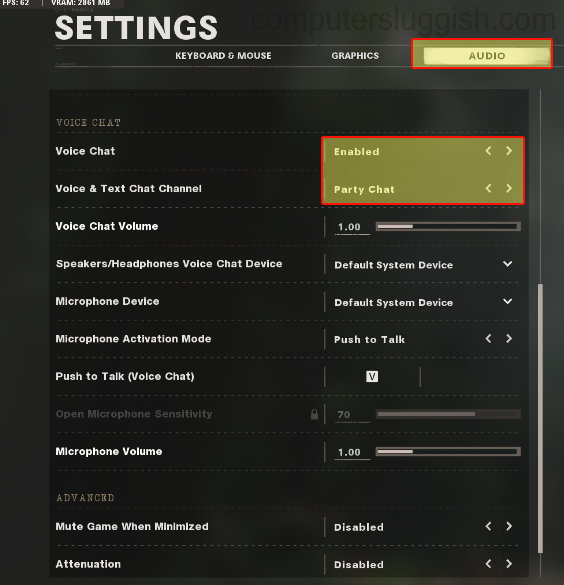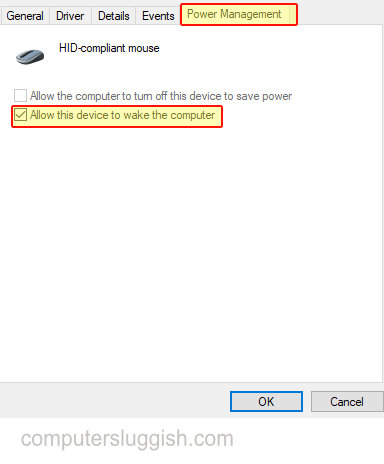
Переместите мышь, чтобы разбудить компьютер!
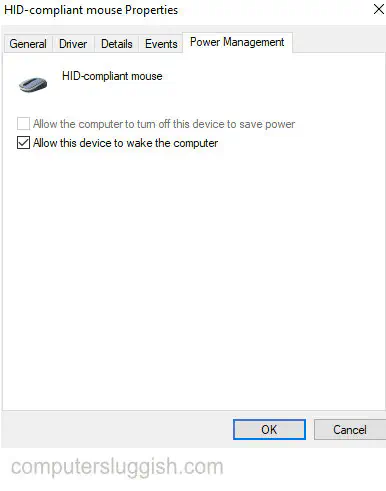
Содержание
В этом руководстве по Windows 10 вы узнаете, как разрешить мыши пробуждать компьютер с Windows 10.
Если ваш компьютер Windows 10 не просыпается из спящего режима, это может быть связано с тем, что ваша мышь не настроена на пробуждение компьютера
Чтобы заставить мышь пробуждать компьютер из спящего режима: 1. Щелкните правой кнопкой мыши на значке > Диспетчер устройств
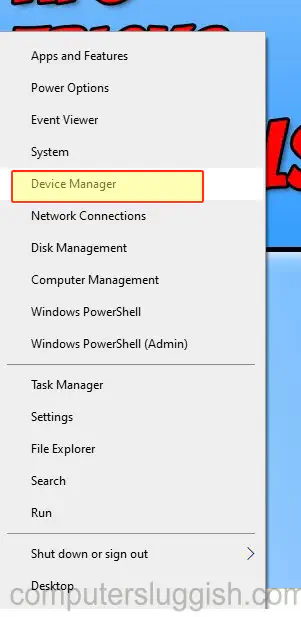
- Нажмите на «Мыши и другие указывающие устройства»
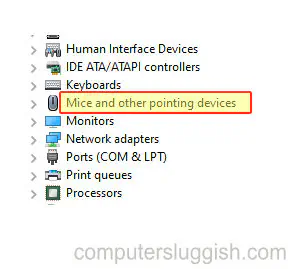
- Щелкните правой кнопкой мыши и выберите Свойства
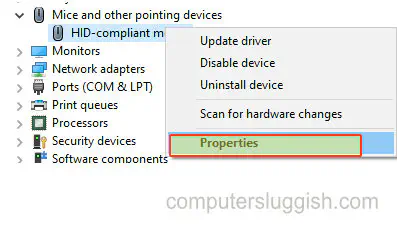
- Перейдите на вкладку > Управление питанием; отметьте опцию «Разрешить этому устройству пробуждать компьютер» > Нажмите OK (теперь ваша мышь будет пробуждать компьютер от сна в Windows 10)
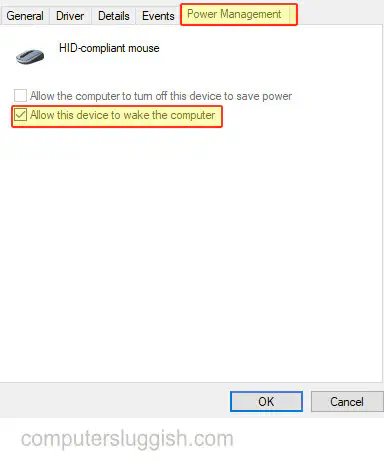
YouTube видео: Разрешите мыши пробуждать ваш компьютер с Windows 10
Вопросы и ответы по теме: “Разрешите мыши пробуждать ваш компьютер с Windows 10”
Как отключить пробуждение от мыши Windows 10?
Нажмите правой кнопкой мыши по нужному устройству и выберите пункт «Свойства». Перейдите на вкладку «Управление электропитанием» при её наличии. Снимите отметку «Разрешить этому устройству выводить компьютер из ждущего режима» и нажмите кнопку «Ок».
Как разбудить комп через удаленный доступ?
Чтобы “разбудить” компьютер, нужно будет подключиться к настройкам роутера (через веб-интерфейс или через мобильное приложение), в списке устройств домашней сети выбрать устройство и нажать кнопку “Разбудить по сети” (WoL).
Что значит Разрешить таймеры пробуждения?
Таймеры пробуждения позволяют вашему компьютеру или ноутбуку «проснуться» из режима сна или гибернации для выполнения каких-либо действий, как правило — задач обслуживания и обновления. Иногда это может быть полезным, в некоторых случаях, например, для ноутбука с быстрым расходом батареи — не очень.
Как настроить пробуждение компьютера?
Выберите кнопку Пуск, а затем войдите впараметры. Выберите Параметры > Система > Питание и батарея. На экране “Питание и батарея” выберите пункт Экран и спящий режим. Выполните одно из следующих действий или сразу оба.
Как сделать чтобы компьютер не включался от мышки?
Щёлкните устройство правой кнопкой мыши и выберите «Свойства». В открывшемся меню снимите галочку «Разрешить этому устройству выводить компьютер из ждущего режима». Теперь мышь и клавиатура перестанут будить ваш компьютер.
Что такое режим гибернации Windows 10?
Гибернация - энергосберегающее состояние компьютера, предназначенное в первую очередь для ноутбуков. Если в режиме «Сна» данные о состоянии системы и программ хранятся в оперативной памяти, потребляющей энергию, то при гибернации эта информация сохраняется на системном жестком диске в скрытом фале hiberfil.
Посмотрите наши последние сообщения: * Как удалить Messenger в Windows 10
- Back 4 Blood Улучшение производительности Windows 10
- Установка последних драйверов NVIDIA в Windows 11
- Back 4 Blood FIX Connection & Sign In Issues On Windows 10 PC
- Back 4 Blood PC Fix Crashing & Errors Best 7 Methods Windows 10